Ci sono due modi per recuperare le credenziali per accedere al tuo sito Wordpress:
a) Sito Wordpress installato con “IL TUO SITO CON 1 CLICK!”
- entra nell’account cPanel dell’hosting e clicca sull’icona del tool. Se è presente, la tua installazione Wordpress verrà elencata in questa pagina;

- per accedere al pannello di amministrazione di Wordpress, clicca sul secondo link indicato con “wp-admin”.
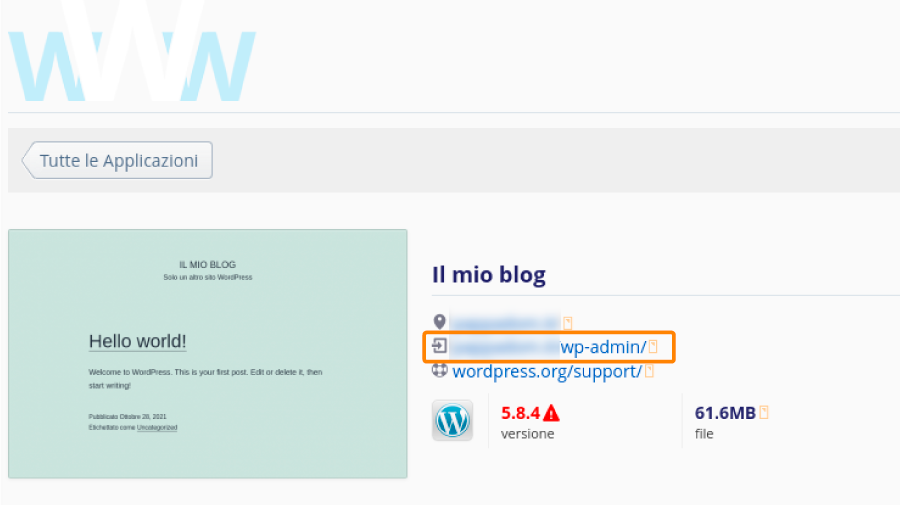
Se il link non funziona, puoi provare a reimpostare la password direttamente dallo strumento di installazione automatica siti:
- seleziona l’installazione WordPress cliccando sul quadratino (checkbox) a destra e poi cliccando sul pulsante “Modifica”;
- nella sezione "Panoramica" compila i campi "Admin Username" e "Admin Password" e poi clicca sul pulsante in basso a destra “Salva tutti”.
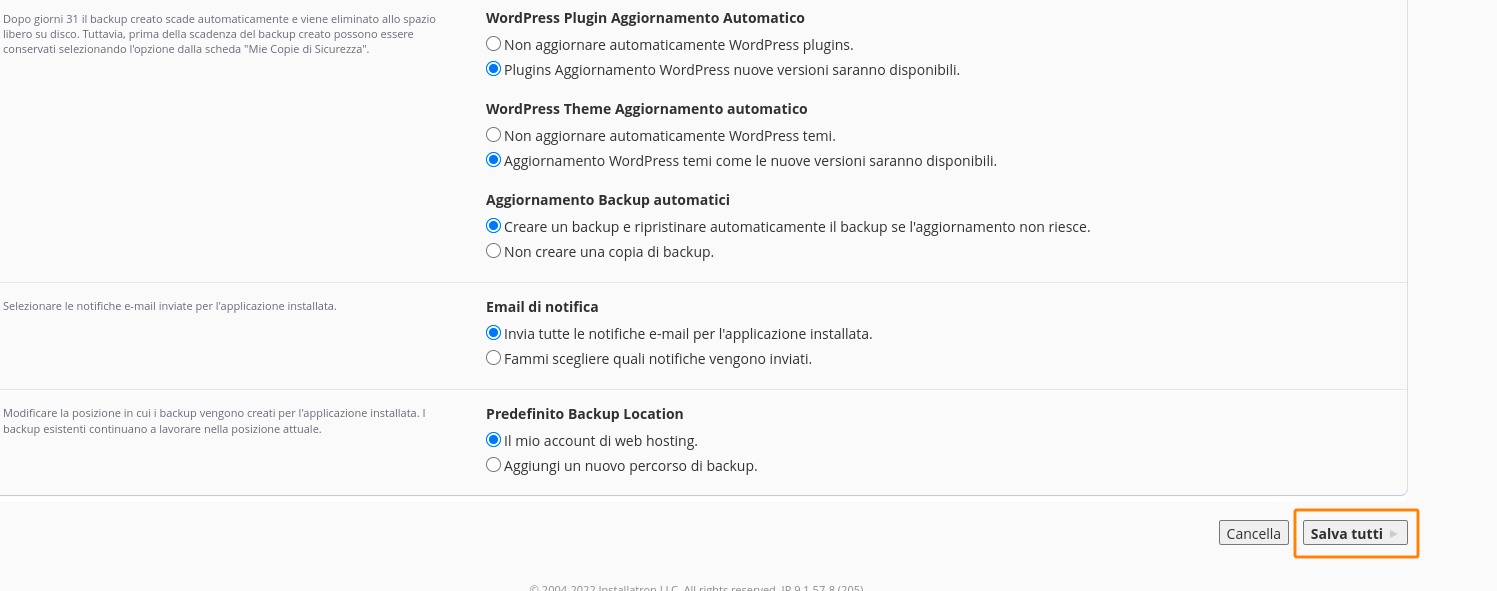
Se anche dopo questa operazione non riesci ad accedere al tuo account WordPress, è necessario procedere con la procedura indicata nel punto "b".
b) Ripristino manuale dati di accesso Wordpress
- entra nell’account cPanel dell’hosting e clicca sull’icona phpMyAdmin nella sezione DATABASE. Se non la trovi, utilizza il campo di ricerca e digita "phpMyAdmin";

- sulla sinistra, seleziona il database della tua applicazione e clicca sulla tabella "wp_users" (potrebbe avere un prefisso diverso da "wp_", ma il nome terminerà sicuramente con "users");
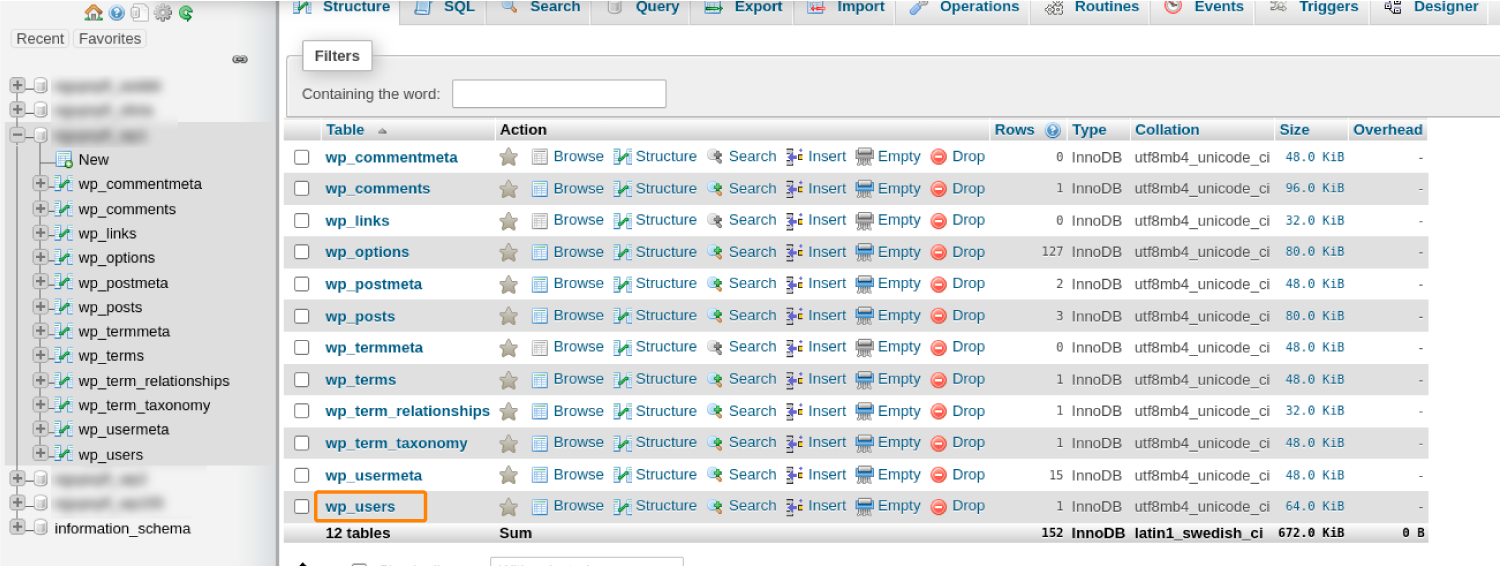
- individua il record relativo all’account WordPress che desideri recuperare (solitamente admin) e clicca su "Modifica";
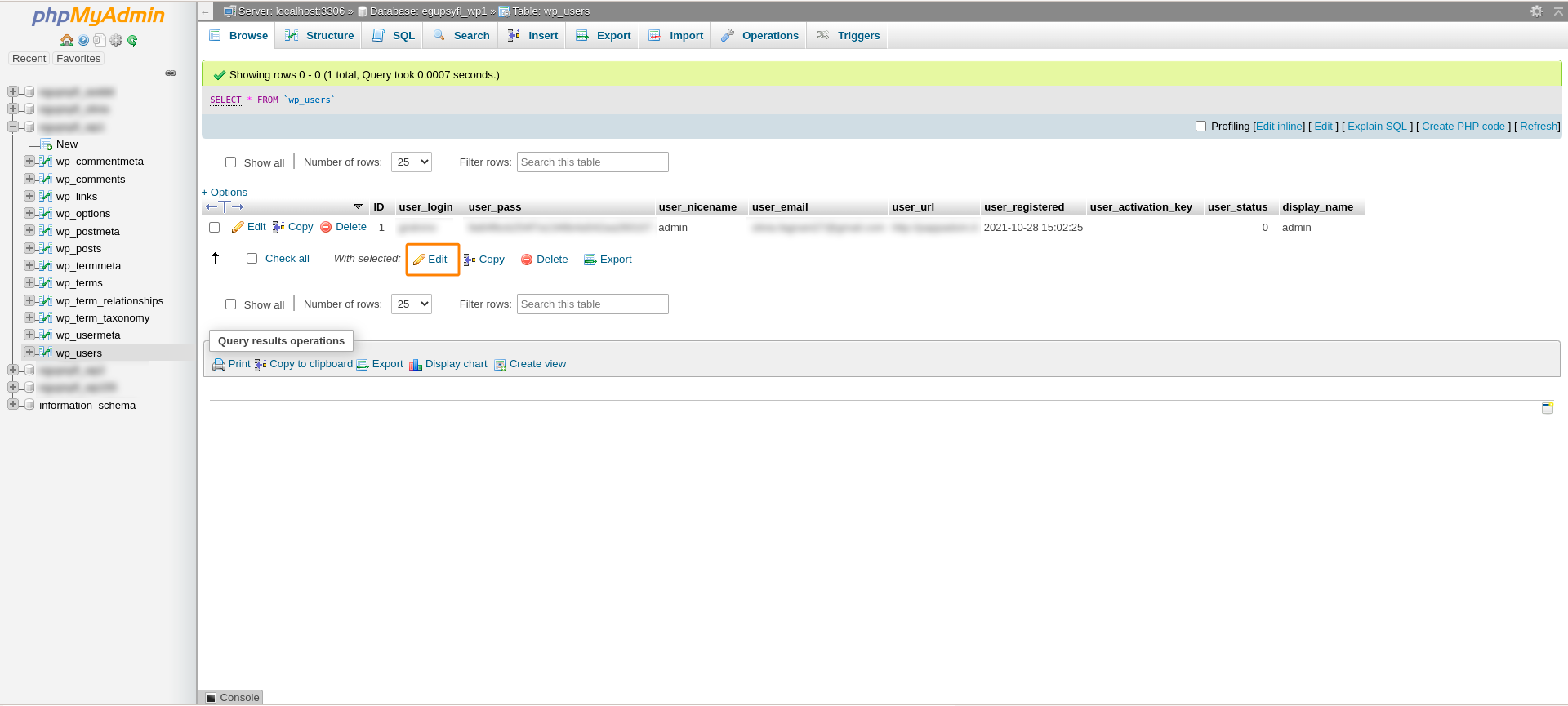
- cancella il contenuto del campo "user_pass" e inserisci la nuova password;
- seleziona "MD5" nel campo della colonna "Funzione" e clicca su "Esegui";
-
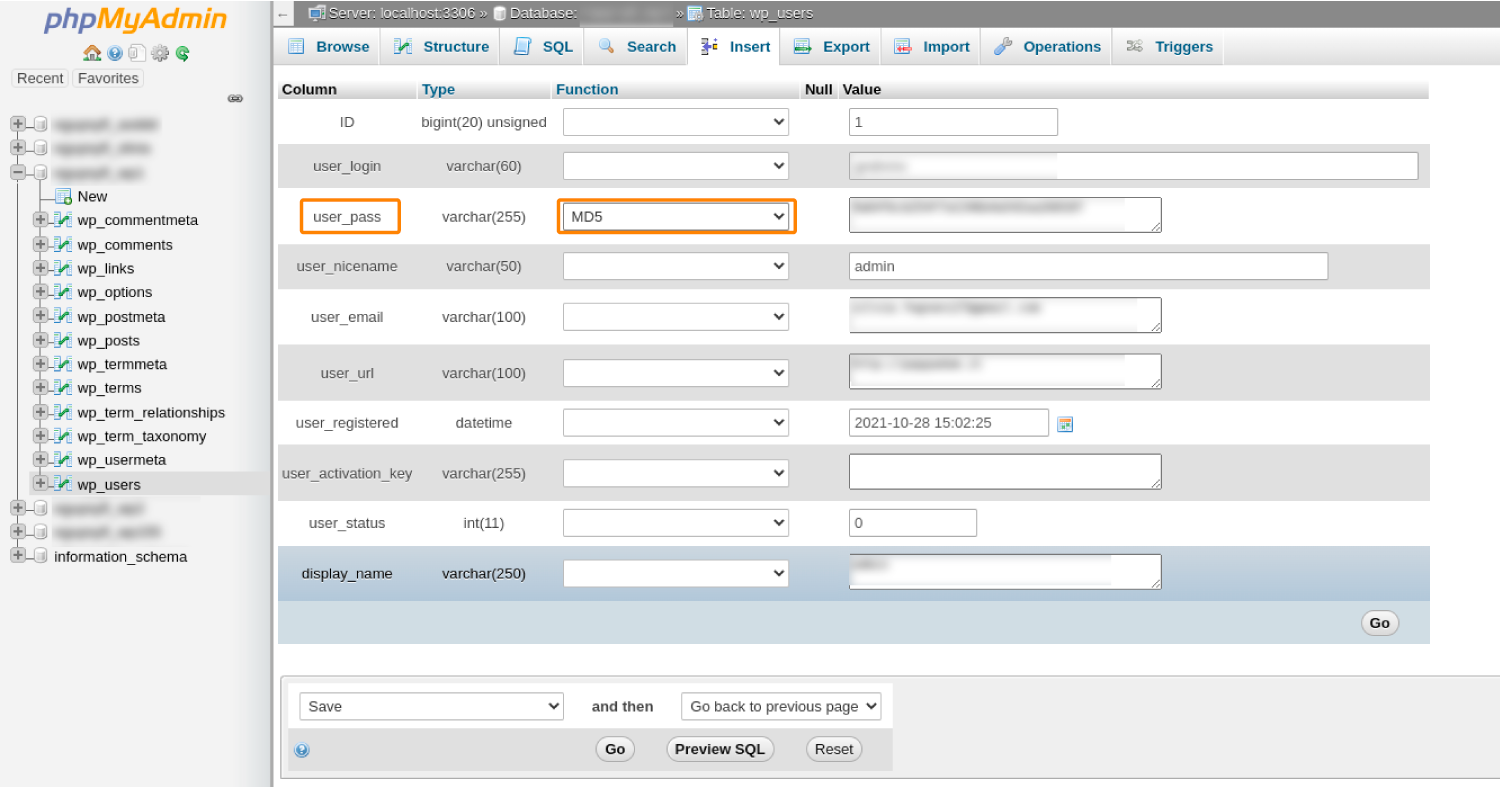
Al termine della procedura, la password dell’account sarà stata reimpostata con il nuovo valore e sarà possibile nuovamente accedere a WordPress.

